이전 글에서 슬랙 관련 기본 용어 및 Concept에 대해 설명한 글을 많은 분들이 읽어주셔서 이번 글에서 채널 관리 방법에 대해서 설명드리고자 한다.
혹시 이전 글을 읽지 않으셨으면 먼저 보고 오시는 것을 추천드린다 (초급자분들은 꼭 읽어주세요 ^.^)
2023.08.26 - [Smart Work] - 슬랙(Slack) 시작하기 (초급)
슬랙(Slack) 시작하기 (초급)
슬랙에서 다양한 기능을 제공하고 있어 기본적인 용어와 Concept을 알고 시작하면 도움이 될 것 같아 정리해 보려고 한다. 가장 기본적인 기능 중 하나가 메시지인데 다른 메신저는 타 사업부, 다
brissyjun.tistory.com
채널이란 업무 관련 직원들이 소통하는 공간이라고 이전 글에 짧게 소개드렸다. 필자도 여러 회사를 다니면서 그리고 주변 회사에서 어떻게 슬랙 채널을 활용하는지 본 적이 있는데 회사별로 채널 사용법이 천차만별이다.
채널을 많이 생성하지 않고 1,2개만 생성해서 소통하는 회사가 많은데 그 이유가 모든 내용을 확인하기 힘들기 때문이라고 들었던 것 같다. 혹은 슬랙 사용에 익숙지 않은 직급자가 있을 경우 카카오톡처럼 활용하다 보니 소수의 카카오톡방에서 대화하듯이 그런 식으로 대화하는 경향이 있는데 반드시 주제별로 채널을 생성해서 업무 보는 것을 추천드린다.
필자가 이전에 다녔던 회사의 경우 작은 업무 단위 하나로 모든 것이 구분되어 있었는데 직원들이 채널이 많아져도 관리하기 편하려면 반드시 아래 사항들을 기억할 수 있도록 하자
- 최대한 공개 채널 사용
- 채널명 생성 규칙 사내에서 정하기
- 슬랙 mention 기능 100% 활용하기 @사람하면 해당 인원에게 알림이 직접적으로 간다
슬랙 채널을 잘 사용하는 회사와 못 사용하는 회사의 차이에 대해 예를 들어서 나열해 보겠다
잘 사용하는 회사
- 연말정산-2023, 영업팀-구매요청, 영업팀-전체주간보고, 영업팀-주간보고-서울, 마케팅-오프라인-코엑스, 마케팅-온라인-Facebook, 마케팅-온라인-Instagram 등
잘 사용하지 못 하는 회사
- 소통-영업팀, 슬랙-영업팀, 마케팅-전체 등)
예시를 통해 보면 잘 사용하는 회사의 경우 채널 이름만 봐도 목적 및 업무 관련 어떤 부분을 소통하는 공간인지 알 수 있다. 알맞은 채널에서 직원들이 자연스럽게 소통하면 모든 대화 과정은 회사의 자산으로 남아 추후 비슷한 업무 진행시 참고할 수 있게 되겠다. 업무를 하다 보면 결과는 있지만 과정은 없는 경우가 많은데 슬랙 채널을 제대로 활용하면 이러한 이점이 있겠다.
그럼 여기서 많은 분들이 슬랙 채널이 많아졌을 때 확인하기 편한 방법이 있을지를 고민하신다!!! 의외로 많은 사용자가 모르는 기능 중 하나가 섹션이다!
섹션은 어디서 찾을 수 있냐 하면 왼쪽 사이드바 채널 글자 옆에 ∨ 클릭 -> 생성 -> 섹션 생성으로 가서 만들면 되겠다.
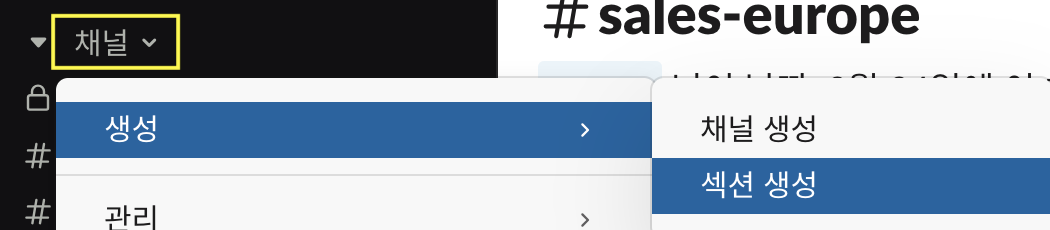
섹션을 나누는 기준은 개인 및 업무 스타일에 따라 다르기 때문에 정해진 답은 없는데 필자는 부서별로 나누어 놓는 편이다. 예를 들면 필자는 마케팅 부서인데 인사팀과 소통하는 인사 섹션에, 경영지원으로 구분해 두는 편이다.
혹시 섹션 예시를 보여드리기 전에 채널 즐겨찾기 기능도 반드시 사용하면 좋다고 말씀드리고 싶다. 자주 소통하는 직원 및 매일 확인이 필요한 채널은 채널을 클릭하고 채널 이동 -> 즐겨찾기를 선택하면 되겠다.
즐겨찾기를 선택한 채널은 다음과 같이 사이드바 가장 상단에 고정되어 확인하기 용이하겠다 (아래 이미지 참고)
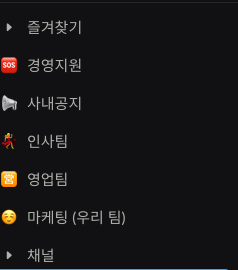
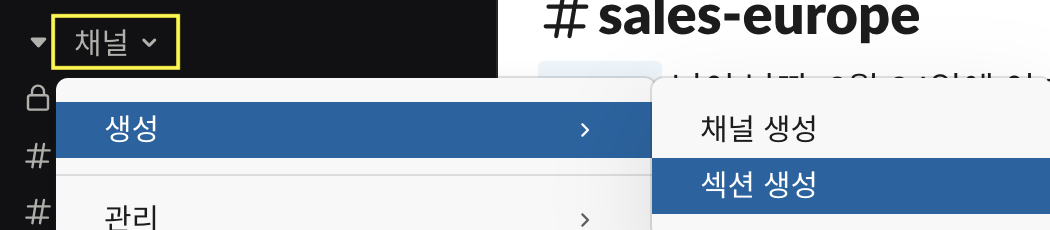
여기서 꿀 팁을 몇 개 또 공유해 드리면
- 어느 정도 사용하다 보면 특정 섹션에 채널이 많고 평소에 잘 확인하지 않아도 된다면 섹션 이모티콘에 마우스를 갖다 대고 클릭하면 접었다 펼 수 있다. (채널이 수백 개가 되어 한눈에 들어오지 않을 때 섹션을 접어두면서 사용하는 것도 좋은 꿀 팁 되겠다)
- 섹션 하위 다수 채널 표시들도 설정할 수 있다. 예를 들면 필자의 경우 사내공지 섹션은 새로운 글이 올라왔을 때만 확인하고 싶어 읽지 않은 항목만이라고 표시해 둔다 (하기 이미지 참고) 사이드바 섹션 이름 클릭 -> 표시 및 정렬
- 섹션 이름에 마우스를 갖다 대고 Drag 하면 자주 확인해야 하는 섹션과 확인하지 않아도 되는 섹션을 정렬할 수 있다
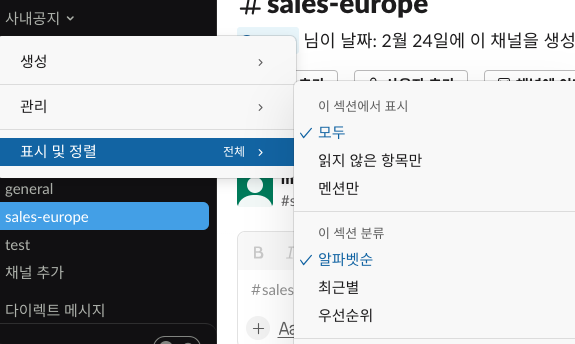
이번 글에서 채널 관리 글에 대해 적어 보았는데 결론은 채널명 생성에 규칙이 있는 것이 좋고 섹션을 활용해서 관리하는 방법을 설명드렸다.
채널 관리 조금 더 세부적인 내용에 대해 다음 글에 작성해 보도록 하겠다
'Smart Work > 슬랙 (Slack) 활용 - 초보' 카테고리의 다른 글
| 슬랙 시작하기 - 환경 설정 (2) | 2023.09.04 |
|---|---|
| 슬랙 시작하기 (초보) - 이모티콘 및 에티켓 (0) | 2023.09.03 |
| 슬랙 시작하기 - 초보 꿀 팁 3 (0) | 2023.09.02 |
| 슬랙 시작하기 - 채널 관리 법 2 (초급) (2) | 2023.08.31 |
| 슬랙(Slack) 시작하기 (초급) (0) | 2023.08.26 |



